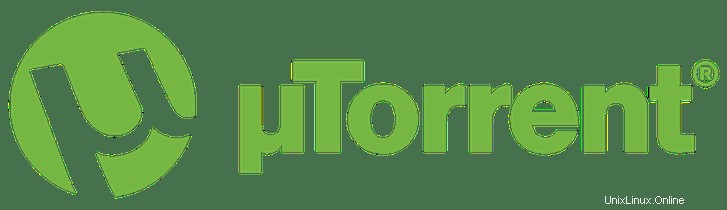
Pada artikel ini, kami akan menjelaskan langkah-langkah yang diperlukan untuk menginstal dan mengkonfigurasi uTorrent di Ubuntu 18.04 LTS. Sebelum melanjutkan dengan tutorial ini, pastikan Anda masuk sebagai pengguna dengan hak istimewa sudo. Semua perintah dalam tutorial ini harus dijalankan sebagai pengguna non-root.
µTorrent adalah klien BitTorrent yang paling banyak digunakan, dimiliki oleh BitTorrent Inc. Ini adalah klien torrent yang paling banyak digunakan setelah Xunlei, dengan lebih dari 160 juta pengguna. Torrent dirancang untuk menggunakan sumber daya komputer yang lebih rendah (jejak memori) sambil menawarkan fungsionalitas yang lebih baik dibandingkan dengan klien BitTorrent yang lebih besar seperti Vuze atau BitComet. Selain itu, ini memberikan kinerja, stabilitas, dan dukungan untuk perangkat keras dan versi sistem operasi yang lebih lama.
Instal uTorrent di Ubuntu
Langkah 1. Pertama, sebelum Anda mulai menginstal paket apa pun di server Ubuntu Anda, kami selalu menyarankan untuk memastikan bahwa semua paket sistem telah diperbarui.
sudo apt update sudo apt upgrade sudo apt install libssl1.0.0 libssl-dev
Langkah 2. Instal uTorrent di Ubuntu 18.04.
Ayo download Torrent versi terbaru dari situs resminya atau masukkan perintah berikut:
### 64-Bit ### wget http://download.ap.bittorrent.com/track/beta/endpoint/utserver/os/linux-x64-ubuntu-13-04 -O utserver.tar.gz ### 32-Bit ### wget http://download.ap.bittorrent.com/track/beta/endpoint/utserver/os/linux-i386-ubuntu-13-04 -O utserver.tar.gz
Kemudian jalankan perintah berikut untuk mengekstrak file tar.gz ke direktori /opt/:
sudo tar xvf utserver.tar.gz -C /opt/
Selanjutnya, buat tautan simbolis:
sudo ln -s /opt/utorrent-server-alpha-v3_3/utserver /usr/bin/utserver
Gunakan perintah berikut untuk memulai server uTorrent:
utserver -settingspath /opt/utorrent-server-alpha-v3_3/ &
Langkah 3. Login Torrent web client.
Buka browser web dan buka http://server-ip-address:8080/gui atau http://domainanda.com:8080 untuk masuk ke layar login. Saat dimintai nama pengguna dan kata sandi, masukkan admin di bidang nama pengguna dan biarkan kata sandi kosong.
Hanya itu yang perlu Anda lakukan untuk menginstal uTorrent di Ubuntu 18.04. Saya harap Anda menemukan tip cepat ini bermanfaat. Jika Anda memiliki pertanyaan atau saran, jangan ragu untuk meninggalkan komentar di bawah.